使用win11系统如何将任务栏从中间移动到左边呢?下面小编就来给大家讲一下如何操作! 操作方法 1、首先,鼠标右键桌面空白位置,选择【个性化】。 2、进入个性化后,在右侧的菜单
使用win11系统如何将任务栏从中间移动到左边呢?下面小编就来给大家讲一下如何操作!
操作方法
1、首先,鼠标右键桌面空白位置,选择【个性化】。
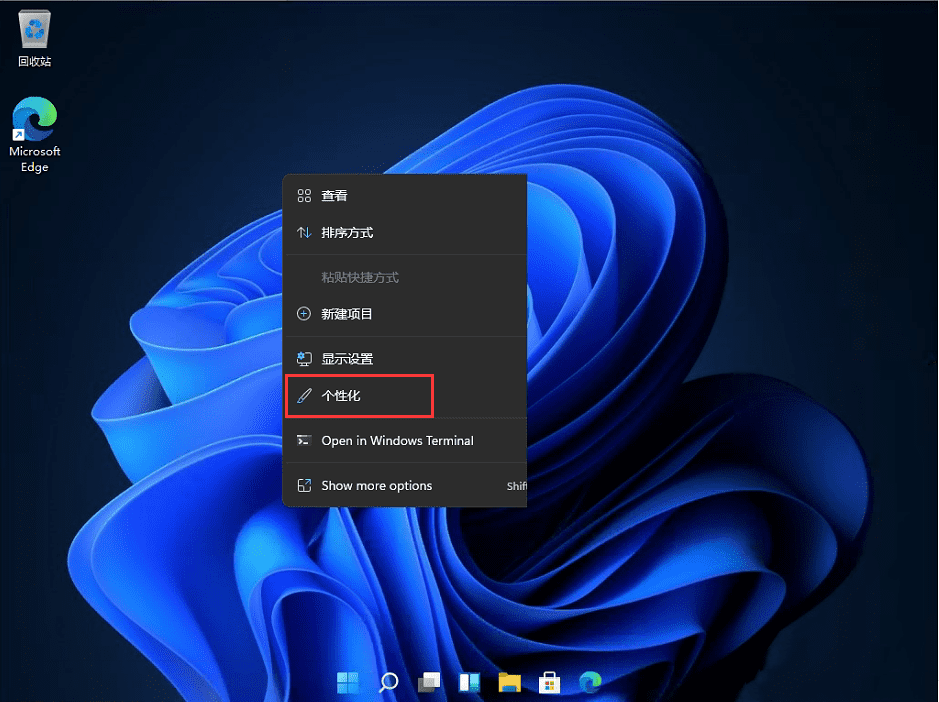
2、进入个性化后,在右侧的菜单中找到盘【】。
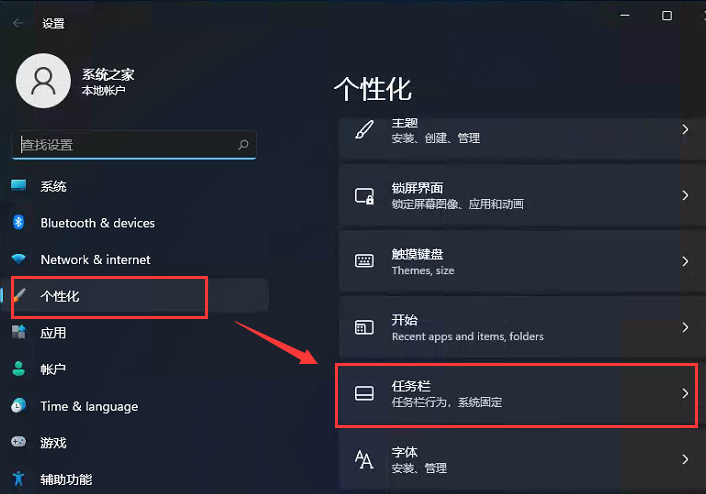
3、进入任务栏后,找到【taskbar behaviors】。
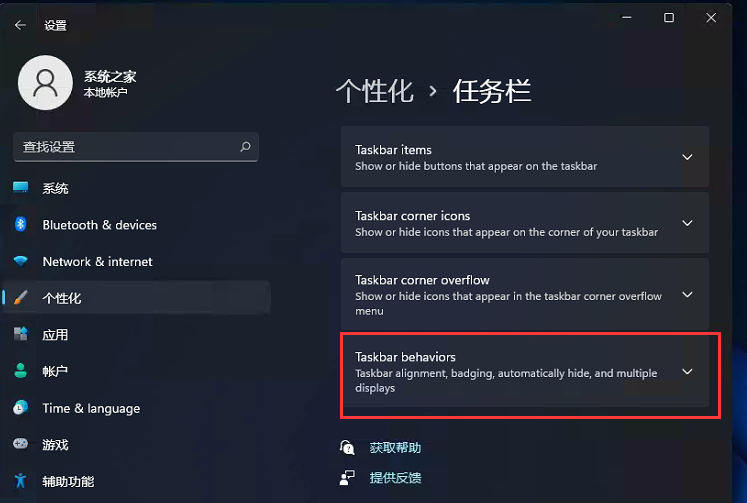
4、点击后,在【taskbar alignment】中选择开始菜单【左】对齐。
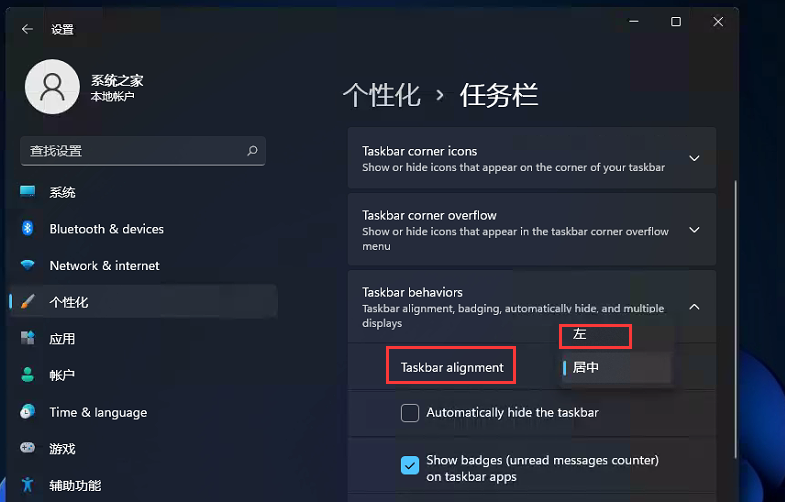
5、设置完毕后,我们的开始菜单就到左侧了!
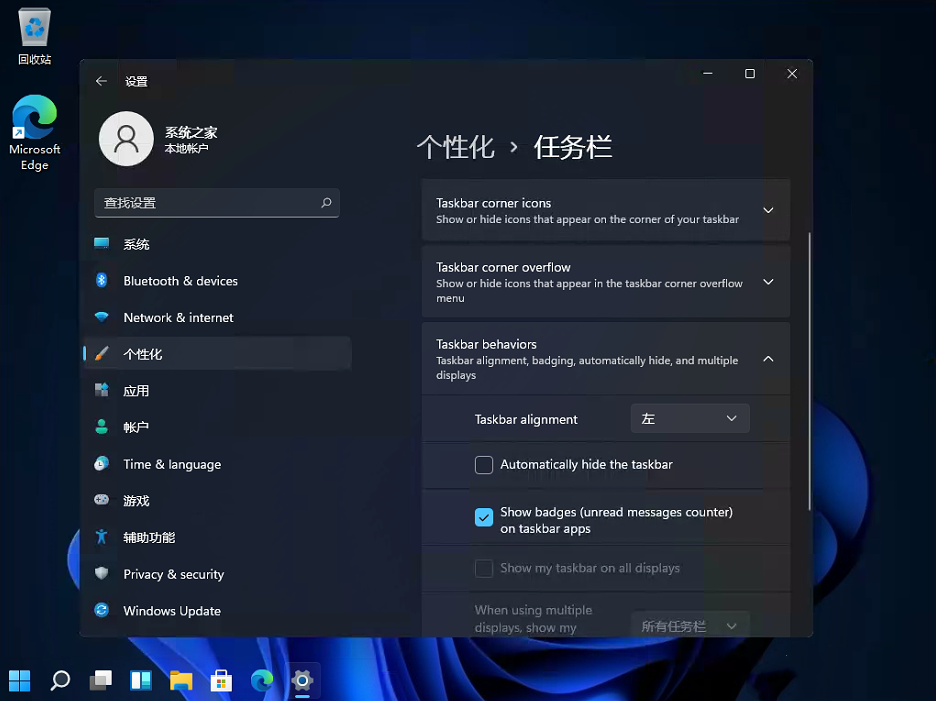
以上就是win11任务栏设置靠左的方法教程了,赶紧试试吧,如果你有其他问题可以给我们留言,我们将尽快为你解答!更多精彩内容敬请关注自由互联!
